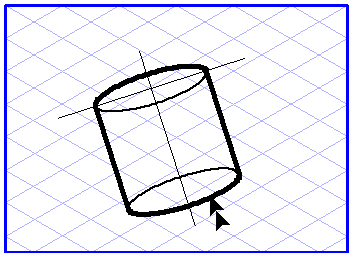Dans Arbortext IsoDraw, tous les éléments peuvent faire l'objet d'un déplacement. Pour déplacer un élément, sélectionnez-le d'abord avec le curseur fléché  . Cliquez alors avec le curseur n'importe où sur le contour de l'élément (à l'extérieur des points qui marquent le contour) ou bien sur son point central puis tirez-le vers la position souhaitée. La procédure reste identique si vous avez sélectionné plusieurs éléments et/ou groupes.
. Cliquez alors avec le curseur n'importe où sur le contour de l'élément (à l'extérieur des points qui marquent le contour) ou bien sur son point central puis tirez-le vers la position souhaitée. La procédure reste identique si vous avez sélectionné plusieurs éléments et/ou groupes.
 . Cliquez alors avec le curseur n'importe où sur le contour de l'élément (à l'extérieur des points qui marquent le contour) ou bien sur son point central puis tirez-le vers la position souhaitée. La procédure reste identique si vous avez sélectionné plusieurs éléments et/ou groupes.
. Cliquez alors avec le curseur n'importe où sur le contour de l'élément (à l'extérieur des points qui marquent le contour) ou bien sur son point central puis tirez-le vers la position souhaitée. La procédure reste identique si vous avez sélectionné plusieurs éléments et/ou groupes.
 . Quand vous déplacez la souris, tous les éléments à déplacer apparaissent à l'écran.
. Quand vous déplacez la souris, tous les éléments à déplacer apparaissent à l'écran.